所有的电脑都有图形硬件以便输出到显示器中显示出来,可以处理从绘制桌面、解码视频到渲染要求很高的电脑游戏的所有事务。大多数现代PC都有由Intel、Nvidia或AMD制造的图形处理单元(GPU)。
虽然计算机的CPU和内存也很重要,但在玩电脑游戏时,GPU通常是最关键的组件。如果你没有足够强大的GPU,你就不能玩最新的电脑游戏,或者你可能不得不用较低的图形设置来玩。有些计算机具有低功耗的“板载”或“集成”图形,而另一些计算机具有强大的“专用”或“离散”图形卡(有时称为视频卡)。下面介绍如何查看Windows PC中的图形硬件。
在Windows10上,您可以直接从任务管理器检查您的GPU信息和使用情况详细信息。右键单击任务栏并选择“任务管理器”。

单击窗口顶部的“性能”选项卡如果看不到这些选项卡,请单击“更多信息”。在侧边栏中选择“GPU 0”。GPU的制造商和型号名称显示在窗口的右上角。

此窗口中还可以看到显卡的其他信息,例如GPU上的专用内存量。Windows10的任务管理器在这里显示您的GPU使用情况,您还可以按应用程序查看GPU使用情况。
如果您的系统有多个GPU,您还会在这里看到“GPU 1”等等。每个代表一个不同的物理GPU。
在旧版本的Windows(如Windows 7)上,可以在DirectX诊断工具中找到此信息。要打开它,请按Windows+R,在显示的运行对话框中键入“dxdiag”,然后按Enter。

单击“显示”选项卡,查看“设备”部分的“名称”字段。其他统计数据,例如内置在GPU中的视频内存量(VRAM),也在这里列出。

这里是不借助工具简单的查看系统中的显示型号,如果要详细的查看可以使用GPU-Z:GPU-Z – 显卡专用检测工具。
如果您的系统中有多张显卡(集显、独显),例如在一台笔记本电脑中,在使用电池电源是用一个低功耗Intel GPU,性能强劲的Nvidia GPU用于玩游戏,您可以从Windows 10的设置应用程序控制游戏使用的GPU。
转载需保留链接来源:VCBeta.CN » 在Windows 10中查看显卡具体型号
 GPU-Z – 显卡专用检测工具
GPU-Z – 显卡专用检测工具
 如何查看和修改电脑工作组名称?
如何查看和修改电脑工作组名称?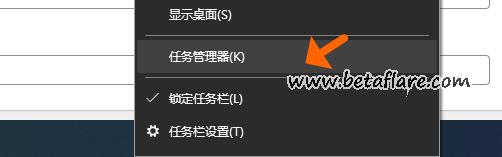 如何禁止程序随电脑开机启动?
如何禁止程序随电脑开机启动? Microsoft Print to PDF将网页、WORD和EXCEL保存为PDF文件
Microsoft Print to PDF将网页、WORD和EXCEL保存为PDF文件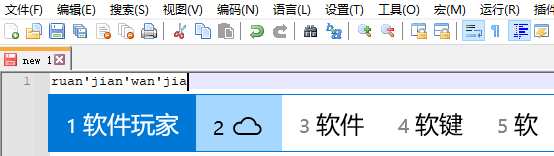 微软拼音输入法调整候选词框字体大小
微软拼音输入法调整候选词框字体大小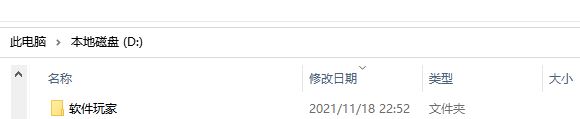 如何使用快捷键快速打开一个文件夹?
如何使用快捷键快速打开一个文件夹? 如何让不同的应用或游戏分别使用不同的显卡性能?
如何让不同的应用或游戏分别使用不同的显卡性能?